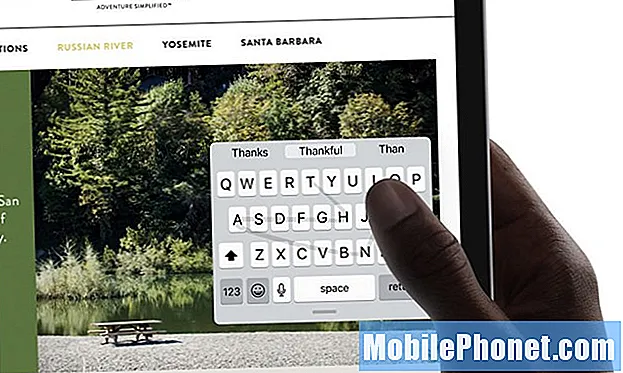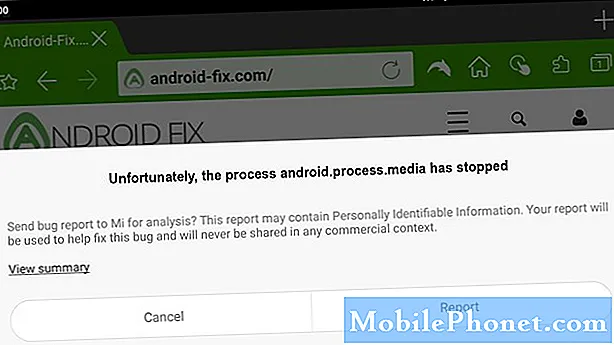
Az Android operációs rendszer a legnépszerűbb okostelefonon futó szoftver. A legújabb verzió számos előrelépést tartalmaz az elődökhöz képest, és kevesebb hibát tartalmaz. A világ legnépszerűbb okostelefon-márkái, mint például a Samsung, a Huawei, az LG és a Sony, hogy csak néhányat említsünk, az Androidra támaszkodnak az eszközön való futtatásra. Bár ez egy szilárd platform, vannak esetek, amikor bizonyos problémák felmerülhetnek. A hibaelhárítási sorozatunk ebben a legújabb részében az android.process.media leállított hibájával foglalkozunk.
Ha bármilyen problémája van a számítógépével vagy az Android-eszközével, akkor bátran forduljon hozzánk ezen az űrlapon keresztül. Örömmel segítünk Önnek a készülékével kapcsolatos esetleges aggályaiban. Ez egy ingyenes szolgáltatás, amelyet kötegek nélkül kínálunk.Arra kérjük azonban, hogy amikor kapcsolatba lép velünk, próbáljon meg minél részletesebb lenni, hogy pontos értékelést lehessen végezni és meg lehessen adni a helyes megoldást.
Az Android.Process.Media javítása leállt
Mielőtt elvégezné az adott problémára vonatkozó ajánlott hibaelhárítási lépéseket, győződjön meg arról, hogy telefonja a legújabb szoftververzióval fut. Ha rendelkezésre áll frissítés, azt javaslom, hogy töltse le és telepítse először. Ez legalább minimalizálja annak a lehetőségét, hogy az elavult szoftververzió okozza a problémát.
Indítsa újra a telefont
A telefon általában a leggyakrabban használt adatokat tárolja a teljesítmény javítása érdekében. Ezek az adatok néha megsérülhetnek, ezért ezeket az ideiglenes adatokat ki kell ürítenie a telefonból az eszköz újraindításával. A művelet végrehajtásához nyomja meg és tartsa lenyomva a bekapcsológombot és a hangerő csökkentését, amíg az eszköz kikapcsol. A telefon bekapcsolásához nyomja meg ismét a bekapcsológombot.
Ellenőrizze, hogy az android.process.media leállt-e továbbra is.
Törölje a Google Framework és a Google Play gyorsítótárát és adatait
Vannak esetek, amikor a Google Framework alkalmazás és a Google Play sérült adatai okozhatják ezt a problémát. Ha ez a tettes, akkor törölnie kell mindkét alkalmazás gyorsítótárát és adatait.
- Válassza a Beállítások> Alkalmazások> Alkalmazások kezelése lehetőséget
- Keresse meg a Google Services Framework alkalmazást, és törölje a gyorsítótárat és az adatokat
- Keresse meg a Google Play szolgáltatást, és törölje a gyorsítótárat és az adatokat
- Indítsa újra a telefont
Ellenőrizze, hogy az android.process.media leállt-e továbbra is.
Próbálja meg visszaállítani az alkalmazás beállításait
Néha ezt a problémát bizonyos alkalmazások okozhatják, amelyek felülírják a többi alkalmazás funkcióit. Ennek kiküszöbölése érdekében vissza kell állítania a telefonalkalmazás beállításait.
- Nyissa meg a Beállítások alkalmazást.
- Koppintson az Alkalmazások elemre.
- Koppintson a További beállítások (három pont) ikonra a jobb felső sarokban.
- Koppintson az Alkalmazásbeállítások visszaállítása elemre.
Ellenőrizze, hogy az android.process.media leállt-e továbbra is.
Törölje a Kapcsolatok alkalmazás gyorsítótárát és adatait
Lehetséges, hogy a Kapcsolatok alkalmazásban található néhány sérült adat okozza a problémát. Ebben az esetben törölnie kell az alkalmazás gyorsítótárát és adatait. Mivel ez törölheti a mentett névjegyeket, a lépés végrehajtása előtt meg kell győződnie arról, hogy rendelkezik-e biztonsági másolattal.
- Nyissa meg telefonján a Beállításokat.
- Keressen egy „Alkalmazáskezelő” vagy „Alkalmazások” között
- Keresse meg a „Kapcsolatok” alkalmazást az összes felsorolt alkalmazásból, és kattintson rá.
- Kattintson a Tárolás elemre.
- Kattintson az Adatok törlése és a Gyorsítótár törlése elemre.
Ellenőrizze, hogy az android.process.media leállt-e továbbra is.
Ellenőrizze, hogy a probléma csökkentett módban történt-e
Ellenőrizze, hogy a probléma csökkentett módban történt-e
Néha a Google Play Áruházból letöltött alkalmazás okozhatja ezt a problémát. Annak ellenőrzéséhez, hogy ez okozza-e a problémát, csökkentett módban kell elindítania a telefont, mivel csak az előre telepített alkalmazások futhatnak ebben a módban.
Samsung készülékekhez
- Kapcsolja ki a készüléket.
- Tartsa nyomva a bekapcsológombot a képernyőn megjelenő modellnév mellett.
- Amikor a SAMSUNG megjelenik a képernyőn, engedje fel a Bekapcsológombot.
- A bekapcsológomb felengedése után nyomja meg és tartsa lenyomva a Hangerő csökkentése gombot.
- Tartsa lenyomva a Hangerő csökkentése gombot, amíg a készülék befejezi az újraindítást.
- Amikor a csökkentett mód megjelenik a képernyő bal alsó sarkában, engedje fel a Hangerő csökkentése gombot.
Huawei készülékekhez
- Kapcsolja ki a telefont úgy, hogy néhány másodpercig lenyomva tartja a bekapcsológombot.
- Nyomja meg és tartsa lenyomva a bekapcsológombot, és engedje el, amikor a képernyőn megjelenik a Huawei logó.
- A Bekapcsológomb felengedése után azonnal nyomja meg és tartsa lenyomva a Hangerő csökkentése gombot.
- Addig tartsa a hangerő gombot, amíg a telefon teljesen be nem indul.
- Miután a telefon elindult, a „Csökkentett mód” -nak kell megjelenni a képernyő alján
Ha a probléma nem ebben a módban jelentkezik, akkor azt egy letöltött alkalmazás okozhatja. Tudja meg, mi ez az alkalmazás, és távolítsa el. Az alkalmazás megkeresése próba és hiba módszer lesz. Távolítsa el az utoljára letöltött alkalmazást, majd ellenőrizze, hogy a probléma továbbra is fennáll-e. Ismételje meg ezt a lépést, amíg a probléma már nem jelentkezik. Lehet, hogy a legutóbb eltávolított alkalmazás okozza a problémát.
Törölje a telefon cache partícióját
Vannak esetek, amikor a telefon dedikált partíciójában tárolt gyorsítótárazott adatok megsérülhetnek. Amikor ez megtörténik, ez általában bizonyos problémákat okoz a telefonban. Annak kiküszöbölése érdekében, hogy ez okozza a problémát, törölnie kell a telefon gyorsítótár-partícióját a helyreállítási módból.
Samsung készülékekhez
- Kapcsolja ki a telefont.
- Nyomja meg és tartsa lenyomva a Hangerő növelése és a Kezdőlap gombot, majd tartsa lenyomva a Bekapcsológombot.
- Amikor megjelenik az eszköz logója képernyő, engedje fel csak a Bekapcsológombot
- Amikor megjelenik az Android logó, engedje fel az összes billentyűt (a „Rendszerfrissítés telepítése” körülbelül 30–60 másodpercig megjelenik, mielőtt megjelenítené az Android rendszer-helyreállítási menüopcióit).
- Nyomja meg a Hangerő csökkentése gombot többször a „wipe cache partition” kijelöléséhez.
- A kiválasztáshoz nyomja meg a Bekapcsológombot.
- Nyomja meg a Hangerő csökkentése gombot az „igen” kiemeléséhez, majd nyomja meg a Bekapcsoló gombot a kiválasztáshoz.
- Amikor a törlés gyorsítótár partíciója elkészült, a „Rendszer újraindítása most” kiemelésre kerül.
- A készülék újraindításához nyomja meg a Bekapcsológombot.
Huawei készülékekhez
- Kapcsolja ki a telefont.
- Nyomja meg és tartsa lenyomva pár másodpercig a készüléken a Hangerő fel és a Bekapcsológombot
- A telefon belép az állomány helyreállítási módjába
- A hangerőgombokkal jelölje ki a „wipe cache partition” elemet, és a bekapcsoló gombbal jelölje ki
- A folyamat befejezése után indítsa újra a rendszert
Végezze el a gyári visszaállítást
Abban az esetben, ha a fenti lépésekkel nem sikerül megoldani a problémát, akkor ennek a legjobb megoldása a gyári visszaállítás. A visszaállítás előtt feltétlenül készítsen biztonsági másolatot a telefon adatairól.
Samsung készülékekhez
- Kapcsolja ki a telefont.
- Nyomja meg és tartsa lenyomva a Hangerő növelése és a Kezdőlap gombot, majd tartsa lenyomva a Bekapcsológombot.
- Amikor megjelenik az eszköz logója képernyő, engedje fel csak a Bekapcsológombot
- Amikor megjelenik az Android logó, engedje fel az összes billentyűt (a „Rendszerfrissítés telepítése” körülbelül 30–60 másodpercig megjelenik, mielőtt megjelenítené az Android rendszer-helyreállítási menüopcióit).
- Nyomja meg többször a Hangerő csökkentése gombot az „adatok törlése / gyári beállítások visszaállítása” kiemeléséhez.
- A kiválasztáshoz nyomja meg a Bekapcsológombot.
- Addig tartsa lenyomva a Hangerő csökkentése gombot, amíg az „Igen - törli az összes felhasználói adatot” kijelölésre kerül.
- Nyomja meg a Bekapcsológombot a master reset kiválasztásához és elindításához.
- Amikor a fő visszaállítás befejeződött, a „Rendszer újraindítása most” kiemelésre kerül.
- A készülék újraindításához nyomja meg a Bekapcsológombot.
- Ha nincs telepítve alkalmazás a telefonra, próbálja meg ellenőrizni, hogy a probléma továbbra is fennáll-e.
Huawei készülékekhez
- Kapcsolja ki a telefont.
- Nyomja meg és tartsa lenyomva pár másodpercig a készüléken a Hangerő fel és a Bekapcsológombot
- A telefon belép az állomány helyreállítási módjába
- A hangerőgombokkal jelölje ki a wipe cache / factory reset kiválasztását, és a bekapcsológomb segítségével válassza ki azt
- A folyamat befejezése után indítsa újra a rendszert
A visszaállítás után a probléma valószínűleg megoldódik.